Les ordinateurs OPS sont des mini ordinateurs plus compacts que les pc portables et offrent des performances équivalentes. Certains modèles d’écrans interactifs tactiles comme les écrans Easypitch possèdent un emplacement prévu pour insérer un OPS, situé dans un rack à l’arrière de l’écran. Ainsi, vous n’aurez donc pas la contrainte de mobiliser un ordinateur, ni de devoir réaliser de multiples branchements que ce soit pour la transmission vidéo, pour le son, le tactile ou encore pour le réseau.

Procédure de connexion d’un OPS à l’écran interactif
Le grand avantage est que l’OPS démarre instantanément avec la mise en route de l’écran interactif. Branché au cœur de la carte mère, vous profiterez d’une solution autonome ainsi que d’une meilleure résolution.
Rien de plus simple ! Vous n’avez besoin d’aucun câble pour cette opération. Il vous suffit de glisser complètement l’OPS dans son rack situé dans la tranche de l’écran du côté droit. Vous pouvez après au choix le visser pour le bien fixé, sinon pas besoin de vis car l’OPS ne risque pas de sortir de l’écran.

Une fois la prise d’alimentation de l’écran branchée, vous pouvez démarrer.
Appuyez sur le bouton Power situé sur la partie latérale de l’écran, et votre OPS démarre simultanément au démarrage de l’écran.
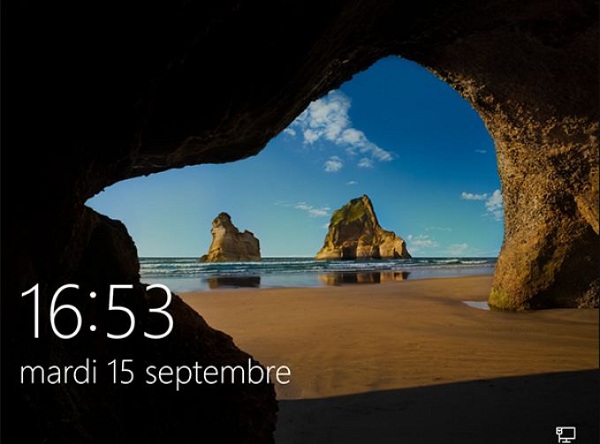
Si vous n’êtes pas redirigé directement vers le bureau windows, maintenez une légère pression sur l’écran à l’aide de vos cinq doigts, pendant 2 secondes. Un menu source va apparaître sur la droite de l’écran et vous permettre de choisir la source sur laquelle vous souhaitez vous positionner. Ici, vous sélectionnez OPS ou PC.
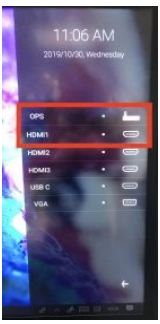
Vous pouvez maintenant profiter pleinement de votre nouvel écran avec une interface Windows 10 et naviguer sereinement grâce à l’OPS.
En conclusion, selon le type de terminal choisi, vous découvrirez une nouvelle manière de travailler et de collaborer. Simple et intuitif, cet outil interactif vous accompagne dans votre nouvelle organisation de travail.
Si vous avez besoin d’informations sur l’utilisation des écrans interactifs Easypitch, vous pouvez retrouver tous les détails ici : http://assistance.easypitch.fr/ph74/




